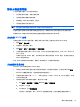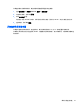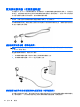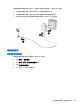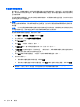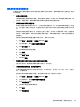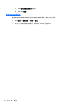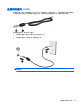Notebook computer user guide-Windows XP
Table Of Contents
- 功能
- 联网
- 指点设备和键盘
- 使用指点设备
- 使用键盘
- 使用热键
- 显示系统信息
- 打开“帮助和支持”
- 降低屏幕亮度
- 提高屏幕亮度
- 切换屏幕图像
- 启动待机模式 (fn+f5)
- 启动 QuickLock (fn+f6)(仅限某些机型)
- 启动 Web 浏览器 (fn+f7)(仅限某些机型)
- 启动打印机 (fn+f8)(仅限某些机型)
- 启用扬声器静音 (fn+f7)(仅限某些机型)
- 降低扬声器音量 (fn+f8)(仅限某些机型)
- 增大扬声器音量 (fn+f9)(仅限某些机型)
- 播放音频 CD 或 DVD 中的上一个曲目或章节 (fn+f10)(仅限某些机型)
- 播放、暂停或恢复播放音频 CD 或 DVD (fn+f11)(仅限某些机型)
- 播放音频 CD 或 DVD 中的下一个曲目或章节 (fn+f12)(仅限某些机型)
- 使用热键
- 使用嵌入式数字小键盘
- 使用可选的外接数字小键盘
- 多媒体
- 电源管理
- 驱动器
- 外接设备
- 外接介质卡
- 内存模块
- 安全保护
- 软件更新
- 备份和恢复
- 计算机设置实用程序
- 多重引导
- 管理和打印
- 清洁指南
- 索引

外出旅行时添加新位置
默认情况下,调制解调器唯一可用的位置设置是笔记本计算机购置地点(国家/地区)所对应的位置设
置。当您前往不同的国家/地区时,请对内置调制解调器进行设置,使其位置设置符合当前所在国家/地
区的使用标准。
当您添加新的位置设置后,笔记本计算机会将其保存起来,以便您随时切换这些设置。您可以针对任何
国家/地区添加多个位置设置。
注意: 为了防止丢失本国家/地区的设置,请不要删除调制解调器当前的国家/地区设置。要在其它国
家/地区启用调制解调器,同时保留本国家/地区的配置,应针对每个需要使用调制解调器的地点来添加
新配置。
注意: 为了防止配置调制解调器时违背所前往的国家/地区的电信法规,请根据笔记本计算机所处的地
点来选择国家/地区。国家/地区选择不当可能导致调制解调器无法正常使用。
要添加调制解调器的位置设置,请执行以下步骤:
1. 选择开始 > 控制面板 > 网络和 Internet 连接。
2. 在左侧面板中,单击电话和调制解调器选项。
3. 单击拨号规则标签。
4. 单击新建。(将显示“新地点”窗口。)
5. 在位置名称框中,键入新位置设置的名称(如“住宅”或“办公”)。
6. 从国家/地区下拉列表中选择一个国家/地区。(默认情况下,如果调制解调器不支持所选的国家/地
区,便会显示
美国
或
英国
的国家/地区选项。)
7. 单击确定保存您的新位置设置。(将显示“电话和调制解调器选项”窗口。)
8. 执行以下操作之一:
●
要将新的位置设置设成当前位置,请单击确定。
●
要将其它位置设置选作当前的位置设置,请从位置列表中选择您的首选设置,然后单击确定。
注: 您可以按照上述步骤,添加本国/本地区以及其它国家/地区各个地方的位置设置。例如,可
以添加一个名为“办公”的设置,其中包括用于接入外部线路的拨号规则。
24
第 2 章 联网